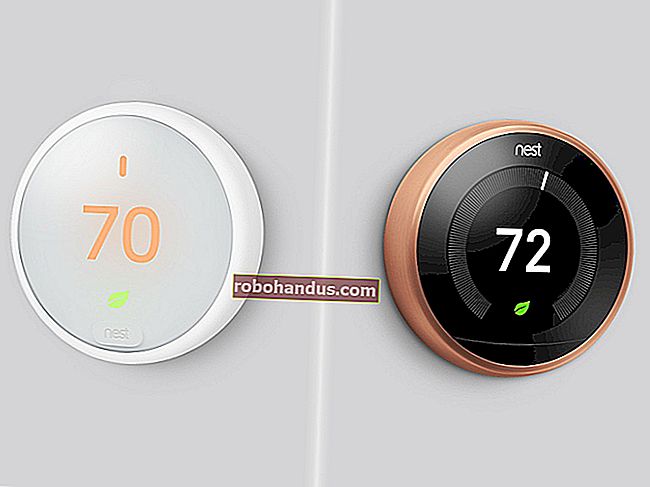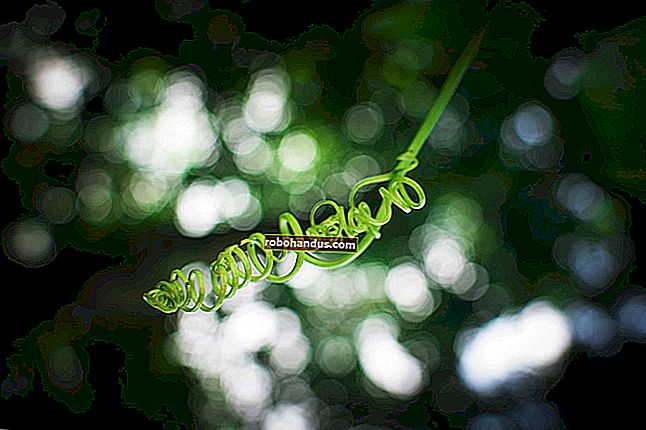Bagaimana Mengubah Tema Kursor Tetikus Anda pada Windows 10

Windows 10 membolehkan anda memperibadikan kursor tetikus di luar mengubah warna dan saiz atau menjadikannya lebih mudah dilihat. Anda boleh menyesuaikan tema penunjuk atau bahkan memuat turun dan memasang skema kursor, seperti yang anda dapat pada versi Windows sebelumnya.
Tukar Skim Kursor Lalai
Windows mempunyai beberapa skema kursor terbina dalam yang membolehkan anda mengubah penampilan lalai penunjuk tetikus. Kaedah ini akan mengubah warna (putih, hitam, atau terbalik) dan ukuran (lalai, besar, atau ekstra besar).
Untuk memulakan, buka aplikasi Tetapan dengan menekan Windows + I pada papan kekunci, dan klik "Peranti" dari pilihan yang tersedia.

Klik "Tetikus" membentuk panel di sebelah kiri, tatal pilihan sehingga anda melihat "Pilihan tetikus tambahan", dan klik padanya.

Klik tab berlabel "Penunjuk".

Klik menu lungsur turun dan pilih skema yang sesuai untuk anda. Klik "Terapkan" untuk menyimpan perubahan, dan mencuba penampilan yang anda pilih.

Windows 10 juga mempunyai cara bawaan untuk mengubah warna dan saiz penunjuk tetikus anda. Anda boleh mengubahnya dari aplikasi Tetapan tanpa mengubah salah satu pilihan tema di tetingkap Tetikus Tetikus.
BERKAITAN: Cara Mengubah Warna dan Saiz Penunjuk Tetikus pada Windows 10
Buat Skim Kursor Tersuai
Sekiranya anda menyukai majoriti tetapi tidak semua skema yang digunakan oleh Windows, anda boleh menukar kursor satu skema. Setiap skema mempunyai 17 kursor yang berlaku untuk tindakan keadaan yang berlainan ketika mengarahkan kursor ke atas sesuatu di layar anda. Setelah anda menyesuaikan skema mengikut keinginan anda, anda boleh menyimpannya ke senarai skema yang boleh digunakan.
Buka aplikasi Tetapan dengan menekan Windows + I pada papan kekunci, dan klik "Peranti" dari pilihan yang tersedia.

Klik "Tetikus" membentuk panel di sebelah kiri, tatal pilihan sehingga anda melihat "Pilihan tetikus tambahan", dan klik padanya.

Klik tab berlabel "Penunjuk".

Sekarang, dari senarai kursor di bawah bahagian Customize, klik salah satu yang ingin anda ubah, dan kemudian klik "Browse".

Penyemak imbas fail akan terbuka ke folder sistem yang menyimpan semua kursor yang tersedia untuk setiap skema. Di dalam folder, anda akan melihat dua jenis fail yang berkaitan dengan penunjuk tetikus; mereka adalah fail .cur dan .ani. Yang pertama adalah gambar kursor statik, dan yang terakhir adalah gambar kursor animasi. Sebilangan besar kursor adalah kursor statik, dengan hanya pasangan yang sebenarnya beranimasi (aero_busy dan aero_working).

Klik kursor yang ingin anda ganti, dan klik "Buka" apabila anda selesai.

Ulangi proses untuk setiap kursor yang ingin anda ubah. Apabila anda sudah siap, klik "Simpan sebagai", beri nama pratetap khas ini, dan kemudian klik "OK" untuk menyimpan skema.

Setelah selesai, klik "Terapkan" untuk menyimpan tetapan kursor ke sistem anda agar anda mula menggunakannya.

Muat turun dan Pasang Pek Tema Kursor Tersuai
Sekiranya beberapa pilihan yang ada tidak mencukupi, anda boleh memuat turun pek tema kursor pihak ketiga untuk dipasang di Windows. Kursor mudah diatur dan memberikan sistem anda bakat peribadi; anda tidak akan mendapat skema putih atau hitam lalai.
Perpustakaan Kursor Terbuka RealWorld Designers mempunyai beribu-ribu tema kursor percuma untuk dipilih dan merupakan tempat yang sangat baik untuk memulakan jika anda ingin menyesuaikan kursor tetikus Windows.
Oleh kerana tidak ada saluran Microsoft rasmi untuk memuat turun kursor, anda harus mengimbas apa sahaja yang anda muat turun dengan antivirus dan terus memuat turun apa sahaja dari sumber yang tidak diketahui.
Setelah memuat turun pek tema kursor, lepaskan kandungannya ke dalam folder sehingga anda dapat mengaksesnya pada langkah seterusnya.
Catatan: Pek tema kursor tersuai biasanya akan menjadi arkib ZIP dan hanya mengandungi dua jenis fail gambar yang kami sebutkan sebelumnya: .cur dan .ani.
Buka aplikasi Tetapan dengan menekan Windows + I pada papan kekunci, dan klik "Peranti" dari pilihan yang tersedia.

Klik "Tetikus" dari panel di sebelah kiri, tatal pilihan sehingga anda melihat "Pilihan tetikus tambahan", dan klik padanya.

Klik tab berlabel "Penunjuk".

Sekarang, dari bahagian Customize, klik pada situasi kursor, dan kemudian klik "Browse".

Navigasikan ke folder dengan fail kursor, klik file dengan nama yang sesuai, dan kemudian klik "Buka".

Ulangi proses untuk setiap entri dalam senarai dan setelah selesai, klik "Simpan sebagai", beri nama, dan kemudian klik "OK" untuk menyimpan skema khusus.

Sekarang, jika anda mahu menukar antara tema, anda boleh memilihnya dari skema pratetap di menu lungsur.

Setelah selesai menyimpan skema, klik "Terapkan" untuk mula menggunakannya, dan anda boleh menutup tetingkap dengan selamat atau menambahkan yang lain ke dalam senarai.